荣耀x60i录屏功能详解:轻松记录精彩瞬间!
荣耀X60i手机内置便捷的屏幕录制功能,无论是游戏精彩片段、操作教程,还是生活趣事,都能轻松记录。本文将详细介绍三种录屏方法,助您快速上手。
最快速便捷的录屏方式:同时按下电源键和音量上键,直至屏幕出现录屏悬浮窗,即可开始录制。再次按下同一组合键即可停止录制。录屏视频自动保存至手机相册或文件管理器。
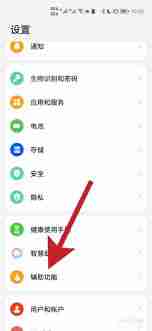
下拉通知栏,找到屏幕录制图标(通常为圆形录像机图标),点击即可开始录制。录制过程中,屏幕显示计时按钮,点击停止录制。此方法方便快捷,无需进入设置菜单。
更酷炫的录屏方式:


荣耀X60i的多种录屏方式,让您轻松捕捉生活精彩,记录难忘瞬间!
以上就是荣耀X60i怎么录屏_荣耀X60i一键录屏教程分享的详细内容,更多请关注php中文网其它相关文章!

每个人都需要一台速度更快、更稳定的 PC。随着时间的推移,垃圾文件、旧注册表数据和不必要的后台进程会占用资源并降低性能。幸运的是,许多工具可以让 Windows 保持平稳运行。

Copyright 2014-2025 https://www.php.cn/ All Rights Reserved | php.cn | 湘ICP备2023035733号